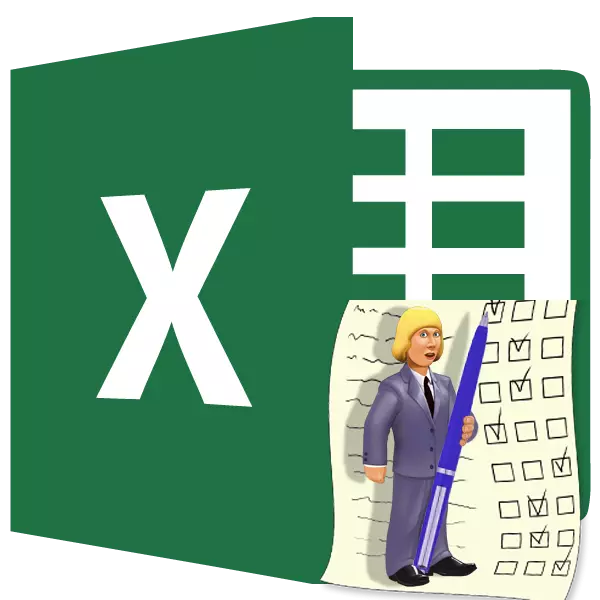
Rhoqo ukuvavanya umgangatho wolwazi kuguquka ekusebenziseni iimvavanyo. Zisetyenziselwa i-psychological kunye nezinye iintlobo zovavanyo. Kwi-PC ngenjongo yokubhala iimvavanyo, izicelo ezahlukeneyo ezikhethekileyo zihlala zisetyenziswa. Kodwa nkqu nenkqubo yesiqhelo ye-Excel ye-Excel inokujamelana nomsebenzi, ofumaneka kwiikhompyuter phantse bonke abasebenzisi. Sebenzisa isixhobo sesicelo, ungabhala uvavanyo olwaneleyo ekusebenzeni ukuvelisa kwizisombululo zenziwe kwisoftware ekhethekileyo. Makhe siqonde indlela yokwenza lo msebenzi nge-Excel.
Uvavanyo
Nakuphi na uvavanyo kubandakanya ukhetho lwenye yeendlela ezininzi zokuphendula kumbuzo. Njengomthetho, kukho ezinye zazo. Kunqweneleka ukuba emva kokugqiba uvavanyo umsebenzisi sele uzibonile, nokuba unamathele khona novavanyo okanye hayi. Unokwenza lo msebenzi ekuthinjweni ngeendlela ezininzi. Masichaze i-algorithm yeendlela ezahlukeneyo zokwenza.Indlela yoku-1: igalelo legalelo
Okokuqala, siya kuhlalutya eyona ndlela ilula. Ithetha uluhlu lwemicimbi eboniswa kuyo iimpendulo. Umsebenzisi kuya kufuneka enze intsimi eyodwa yempendulo egqalwa ethembekile.
- Sibhala phantsi umbuzo ngokwakho. Masisebenzise iintetho zemathematics kule ndawo yokulula, kwaye njengeempendulo - ezinamanani kwizisombululo zabo.
- Iseli eyabiweyo yabelwe ukuze umsebenzisi angenelele kwinombolo yempendulo ayibonayo. Ngokucaca siphawula ityheli.
- Ngoku sifudukela kwiphepha lesibini loxwebhu. Kukuwo ukuba iimpendulo ezichanekileyo ziya kuba zikhoyo, inkqubo eza kusebenza kuyo umsebenzisi. Kwiseli enye sibhala ibinzana elithi "Umbuzo 1", kwaye ufake umsebenzi kumsebenzi obemelwane ukuba, onokuthi, enyanisweni, oya kulawula ukuchaneka kwezenzo zomsebenzisi. Ukutsala lo msebenzi, sibalaselisa iseli ekujoliswe kuyo kwaye sicofe kwi-icon "yokufaka", ibekwe kufutshane nefomula.
- Iwindows Wizard Window. Yiya kudidi "Logic" kwaye sikhangela igama "ukuba". Ukukhangelwa akufuneki kube kudala, kuba eli gama libekwe kuqala kuluhlu lwabasebenzi abanengqiqo. Emva koko, sibela inqaku kwaye ucofe iqhosha u "Kulungile".
- Ifestile ye-operator windows isebenze ukuba. Umqhubi ochaziweyo unemimandla emithathu ehambelana nenani leempikiswano. I-Syntax yolu phawu uthatha le fomu ilandelayo:
= Ukuba (i-log_section; Ixabiso_iessi_inchina; ixabiso_if_NOut)
Kwigama elithi "Ibinzana elisengqiqweni, kufuneka ufake ukulungelelaniswa kweseli apho umsebenzisi efumana impendulo. Ukongeza, kwintsimi enye ofuna ukucacisa ukhetho oluchanekileyo. Ukwenzela ukwenza ukulungelelaniswa kweseli ekujolise kuyo, setha isikhombisi ebaleni. Okulandelayo, sibuyela kwi-1 kwaye siqaphele into ebesinenjongo yokubhala inani loKhetho. Ukulungelelaniswa kwayo kuya kuvela kwangoko kwintsimi yewindows yempikiswano. Ngakumbi, ukuze kuchaziwe impendulo echanekileyo kwicandelo elinye emva kwedilesi yeseli, faka intetho ngaphandle kokucaphula "= 3". Ngoku, ukuba umsebenzisi kwindawo ekujolise kuyo ubeka i- "3" ledigithi, impendulo iya kuthathwa njengenyaniso, kwaye kuzo zonke ezinye iimeko - ayichanekanga.
Kwi "intsingiselo ukuba inqaku" leNyaniso, zibeke inani "" 1 ", kwaye" kwixabiso le "filball". Ngoku, ukuba umsebenzisi ukhetha ukhetho oluchanekileyo, uya kufumana amanqaku ayi-1, kwaye ukuba ayilunganga emva koko amanqaku ayi-0. Ukwenzela ukugcina idatha efakiweyo, cofa kwiqhosha "Kulungile" ezantsi kwefestile yempikiswano.
- Ngokufanayo, senza imisebenzi emibini (okanye nayiphi na inombolo oyifunayo) kumsebenzisi obonakalayo kumsebenzisi.
- Kwiphepha 2 Sebenzisa umsebenzi, ukuba sichaza ukhetho oluchanekileyo, njengoko sele siyenzile kwimeko yangaphambili.
- Ngoku siququzelela ukubalwa kwamanqaku. Inokwenziwa kusetyenziswa i-autosummy elula. Ukwenza oku, khetha zonke izinto apho ifomula iqulathwe khona ukuba ucofa kwi icosum ye-automamu, ekhoyo kwi-ribbon kwithebhu yekhaya kwicandelo lokuhlela.
- Njengoko sibona, okoko isixa semali ziindawo ze-zero, kuba asizange siphendule kulo naluphi na uvavanyo. Elona nani likhulu lamanqaku kule meko linokufowuna umsebenzisi - 3, ukuba iqulathe ngokuchanekileyo kuyo yonke imibuzo.
- Ukuba ifunwa, inokwenziwa ukuze inani lamanqaku liya kuboniswa kwiphepha lomsebenzisi. Oko kukuthi, umsebenzisi uyakubona kwangoko ukuba uhlangabezana njani nomsebenzi. Ukwenza oku, sibonisa isisele esahlukileyo kwiphepha loku-1, elibizwa ngokuba "sisiphumo" (okanye elinye igama elifanelekileyo). Ukulungiselela ukungaphumi intloko yakho ixesha elide, faka intetho "= Uluhlu2!
- Jonga indlela uvavanyo lwethu, ngabom ukuvumela impazamo enye. Njengoko sibona, iziphumo zolu vavanyo lwemva kovavanyo, ezihambelana nempazamo eyenziweyo. Uvavanyo lusebenza ngokuchanekileyo.
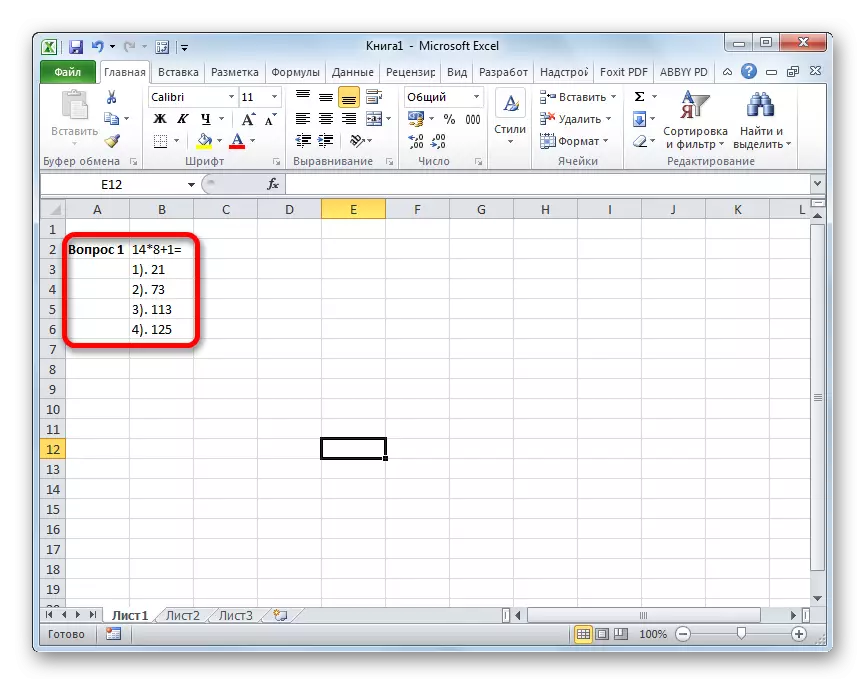
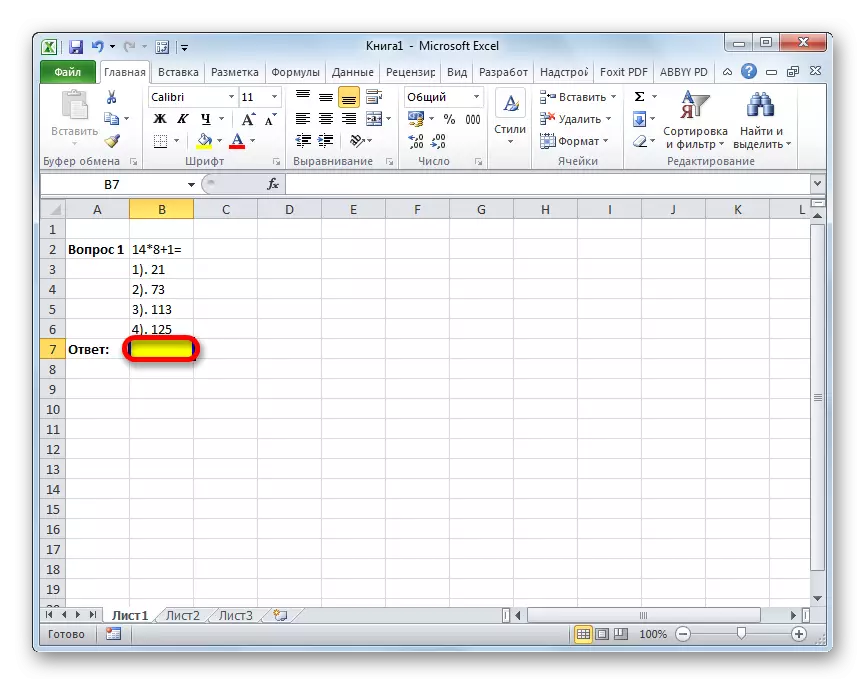
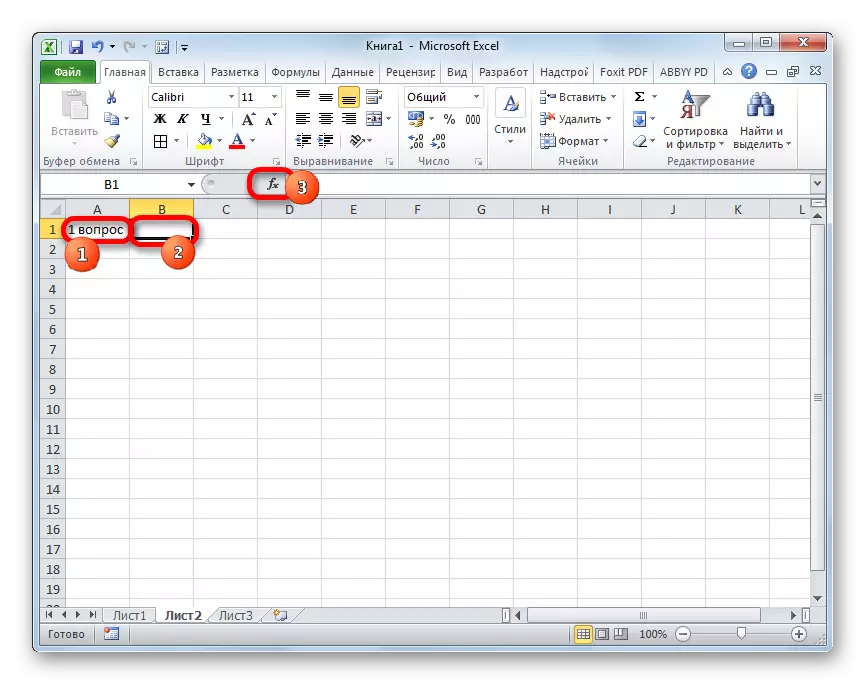
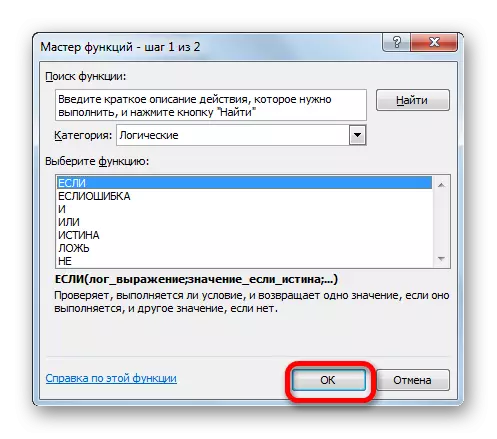
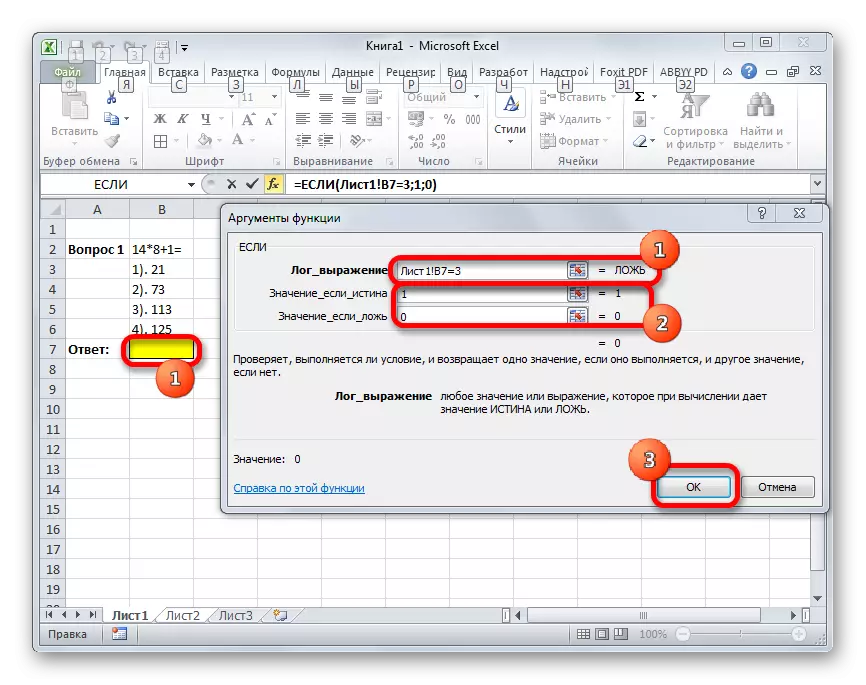
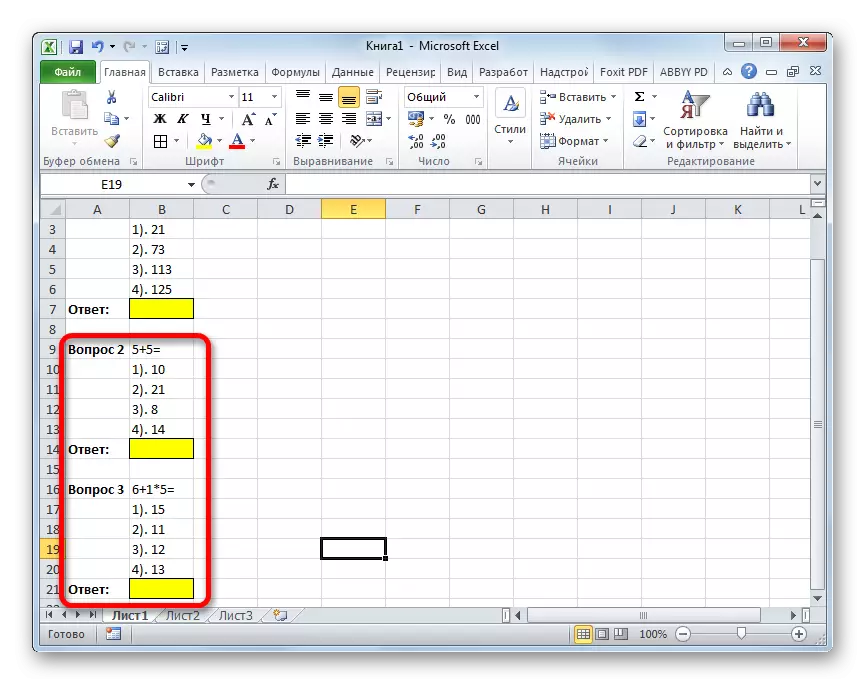
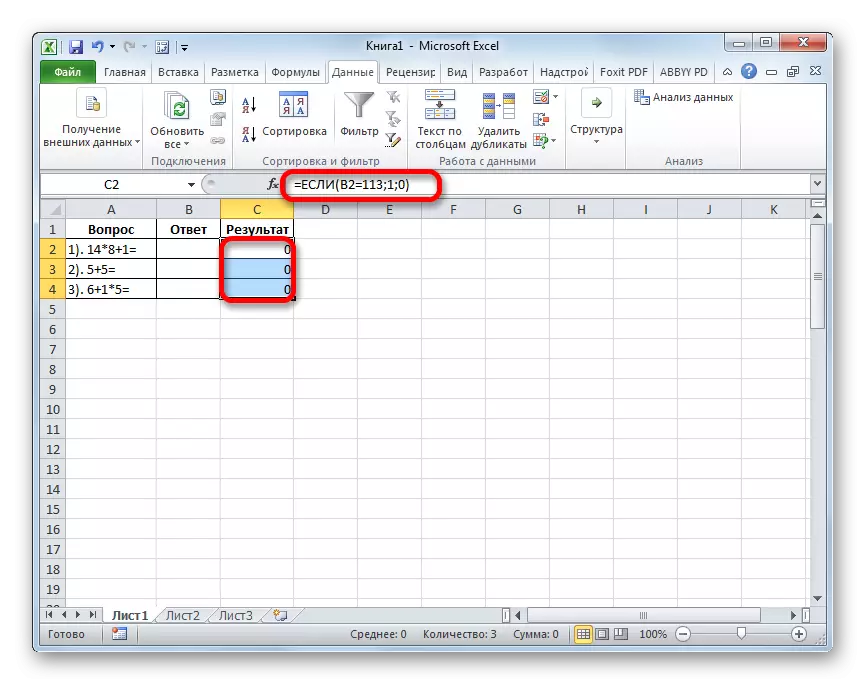
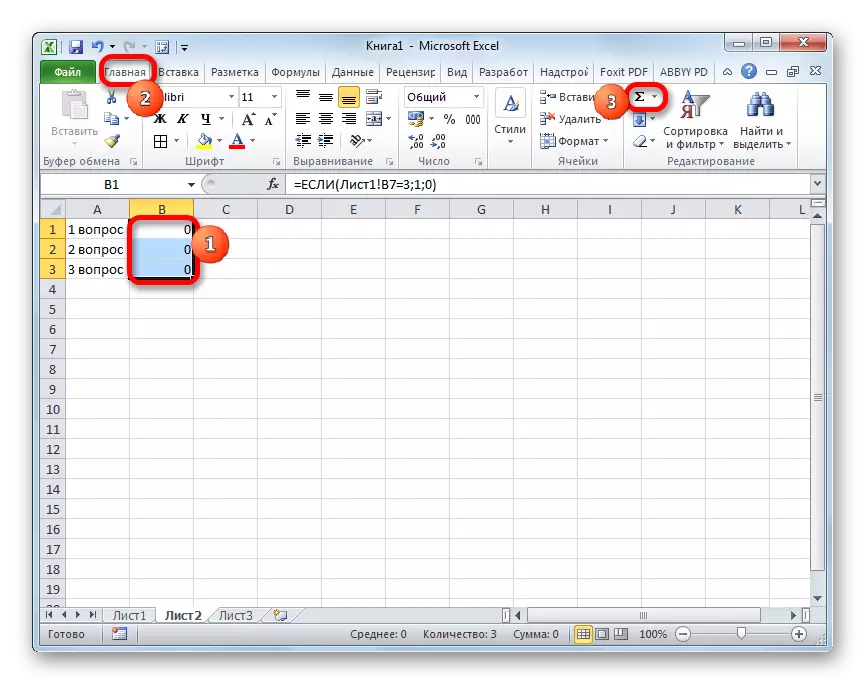
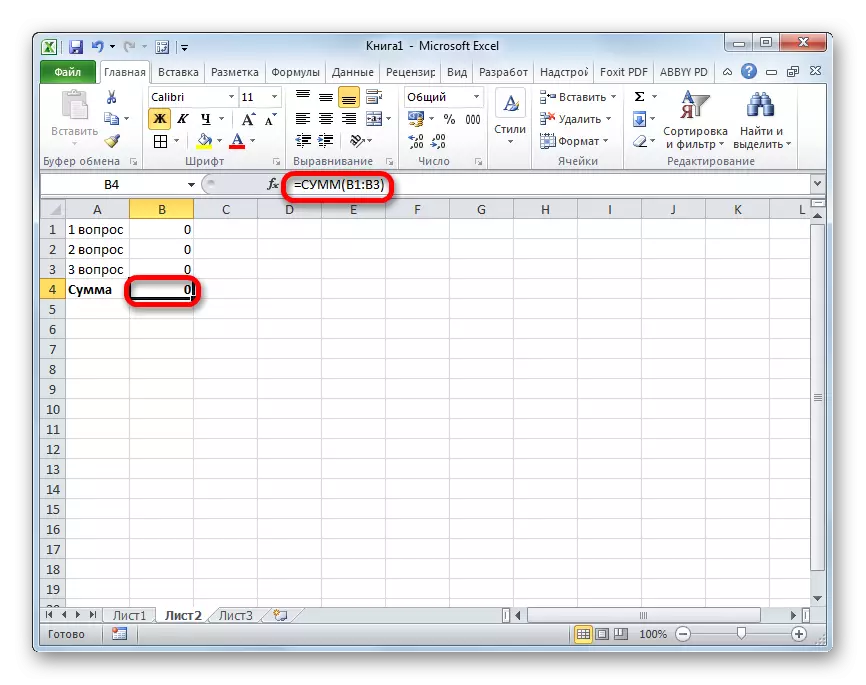
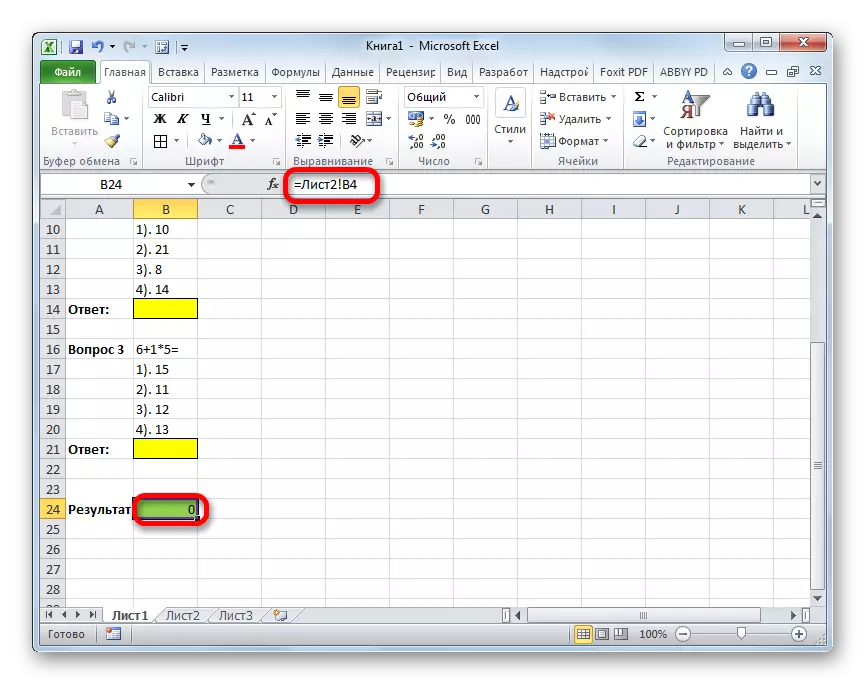
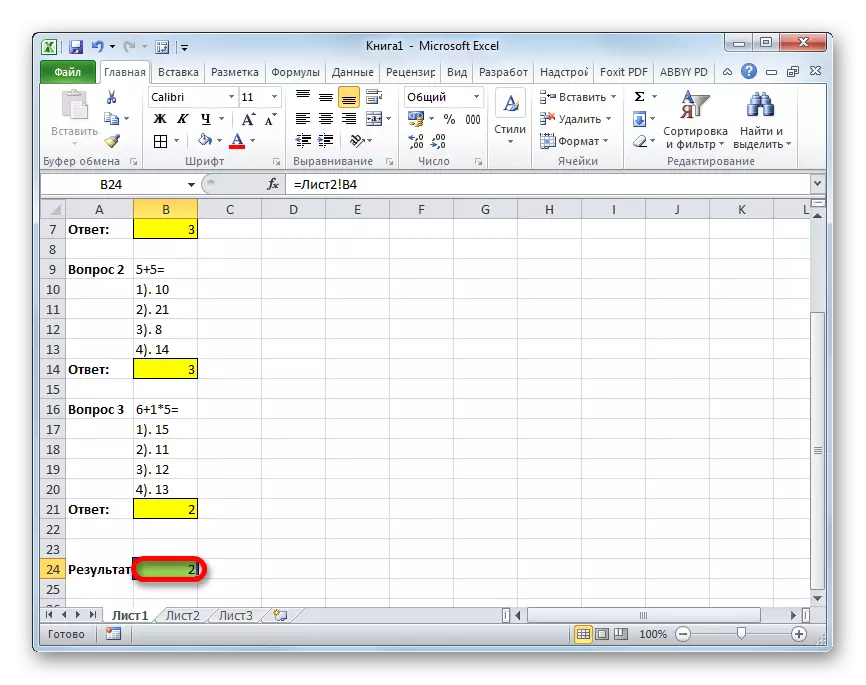
Isifundo: Sebenza ukuba nge-petrole
Indlela 2: Uluhlu lwehla
Unokucwangcisa kwakhona uvavanyo ekuthinjweni usebenzisa uluhlu olusezantsi. Makhe sibone ukuba ungayenza njani into.
- Yenza itafile. Kwicala lasekhohlo layo iya kuba yimisebenzi, kwicandelo eliphakathi - iimpendulo ezimele zikhethe umsebenzisi kuMvelisi woluhlu olusezantsi. Isiphumo siya kubonakala iziphumo eziveliswa ngokuzenzekelayo ngokungqinelana nokuchaneka kweempendulo ezikhethiweyo ngumsebenzisi. Ke, ukuze siqalise, siya kwakha isakhelo setafile kunye nokwazisa imibuzo. Faka isicelo semisebenzi efanayo esetyenziswe kwimeko yangaphambili.
- Ngoku kufuneka senze uluhlu ngeempendulo ezikhoyo. Ukwenza oku, khetha into yokuqala kwikholam "yempendulo". Emva koko, yiya kwithebhu "yedatha". Okulandelayo, cofa kwi-Icon "yedatha", efumaneka kwi "Ukusebenza kunye nedatha" yesixhobo.
- Emva kokwenza la manyathelo, i-windows ebonakalayo yokutshekisha isebenze. Yiya kwi "Parameter" ithebhu, ukuba yayiqhuba nakweyiphi na enye ithebhu. Okulandelayo kwicandelo "lohlobo lwedatha" kuluhlu olusezantsi, khetha ixabiso "loluhlu". Kwintsimi "yomthombo", ngaphezulu kwenqaku kunye ne-comma, kufuneka ubhale phantsi izisombululo ukuze kuboniswe kuluhlu lwethu lwehlelo. Emva koko nqakraza kwiqhosha "Kulungile" emazantsi efestile esebenzayo.
- Emva kwezi zenzo, i-pictom ngefom yenxantathu ene-engile ebhekiswe ezantsi ngasekunene kweseli kunye nexabiso lokufaka liyavela. Xa ucofa kuyo, uluhlu olukhethwe kwezinye izinto ezingenileyo luya kuvulwa, enye ekufuneka ikhethwe.
- Ngokufanayo, senza uluhlu lwezinye iiseli zekholam "Phendula".
- Ngoku kufuneka senze njalo kwiKholamu yeKholamu ethi "Isiphumo" esibonisa inyani yokuchaneka kwempendulo yomsebenzi okanye hayi. Njengakwindlela yangaphambili, oku kunokwenziwa usebenzisa umqhubi ukuba. Sibonisa iseli yokuqala yekholam "yesiphumo" kwaye ibize i-wizard ye-Wizard yeMisebenzi ngokucinezela i-Icon "yokufaka".
- Emva koko, ngemisebenzi yemisebenzi esebenzisa umahluko okufanayo ochazwe kwimeko yangaphambili, yiya emsebenzini wengcaciso yengcaciso ukuba. Sinefestile efanayo esiyibonileyo kwimeko yangaphambili. Kwigama elithi "Ibinzana elisengqiqweni", chaza idilesi yeseli ekukhetheni impendulo. Emva koko, faka uphawu "=" ubhale phantsi isisombululo esifanelekileyo. Kwimeko yethu, iya kuba linani le-113. "Kwintsingiselo ukuba inyani", sibeka inani lamanqaku esifuna ukubekwa ityala kumsebenzisi ngesigqibo esifanelekileyo. Yiyeke, njengakwimeko yangaphambili, iya kuba linani "1". Kwi "intsingiselo ukuba intsimi" yobuxoki, zibeke inani lamanqaku. Kwimeko yesisombululo esingalunganga, mayibe zero. Emva kokuba le nkqubo ingenziwa apha ngasentla yenziwa, cinezela iqhosha u "Kulungile".
- Ngendlela efanayo, siya kuphumeza umsebenzi ukuba "iziphumo" zekholamu. Ngokwemvelo, kwityala ngalinye, kwigama elithi "Intsimi, kuya kubakho eyakho inguqulelo yesisombululo esifanelekileyo esihambelana nomcimbi kulo mgca.
- Emva koko, senza umtya wokugqibela apho inani lamanqaku liya kuthengwa khona. Sabela zonke iiseli zekholamu "mphumo" kwaye ucofe sele usazi i-Icongelo kwi-autosumma kwi-I-Autosumma kwithebhu "yekhaya".
- Emva koko, ukusebenzisa uluhlu lwe-drop-ezantsi kwikholamu "Phendula" iiseli zekholamu, sizama ukucacisa izigqibo ezichanekileyo kwimisebenzi. Njengakwimeko yangaphambili, kwenye yendawo ngenjongo ngabom ivumela impazamo. Njengoko ubona, ngoku asigcinanga iziphumo zovavanyo ngokubanzi, kodwa kunye nombuzo othile, kwisisombululo sempazamo leyo.
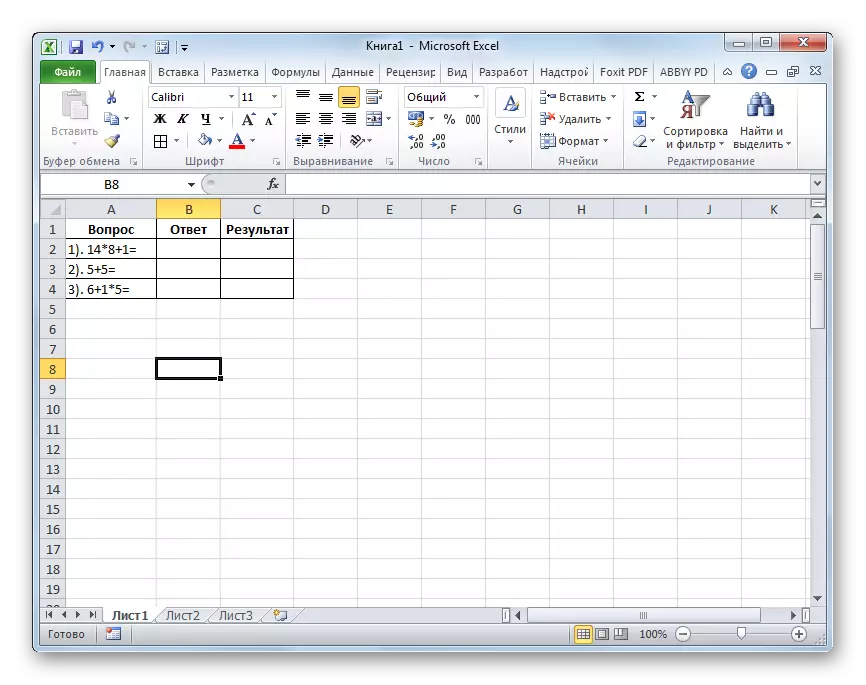
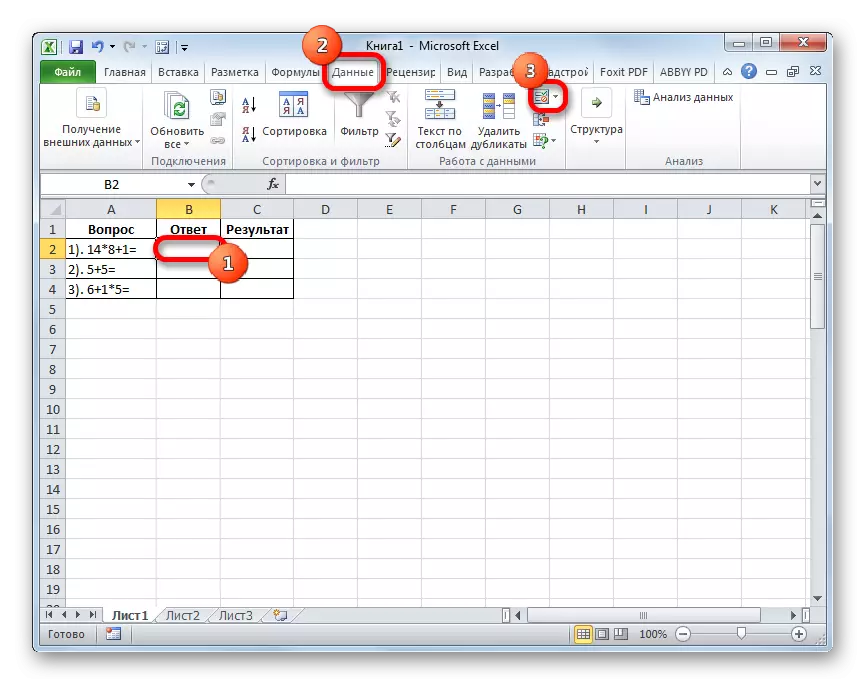
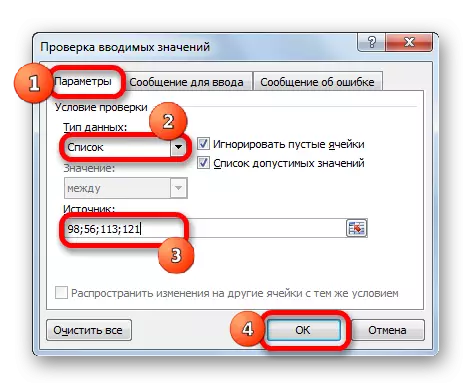
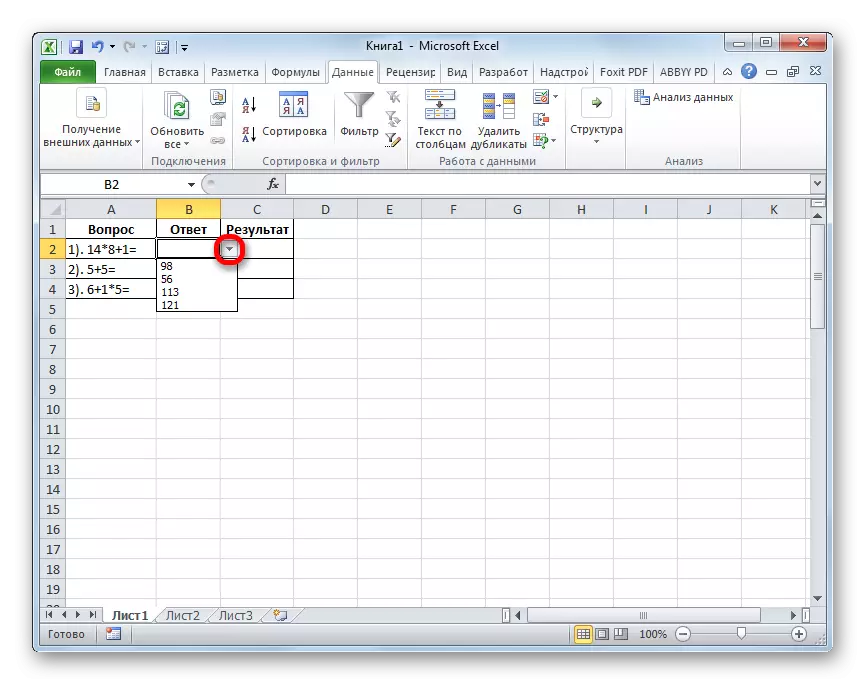
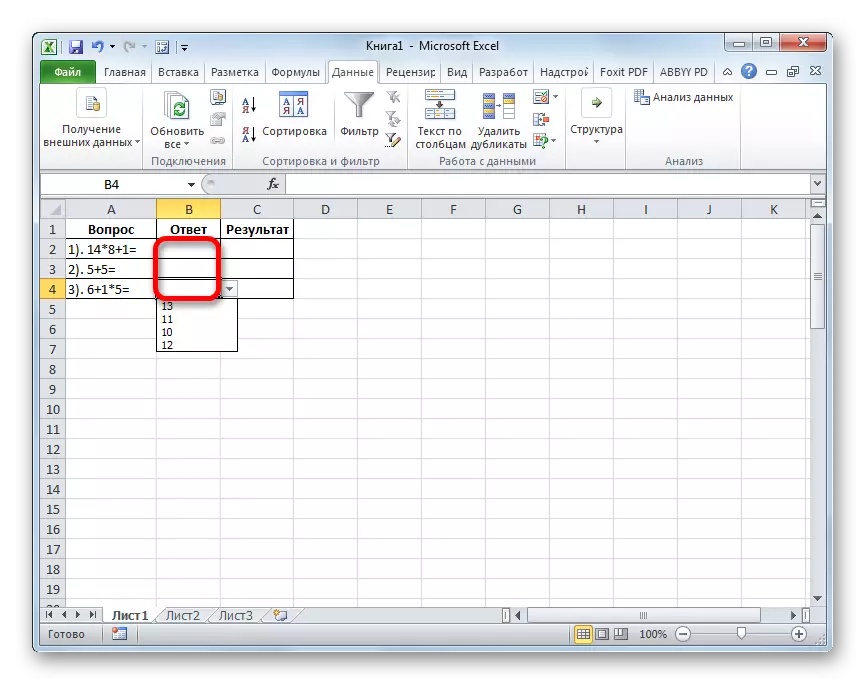
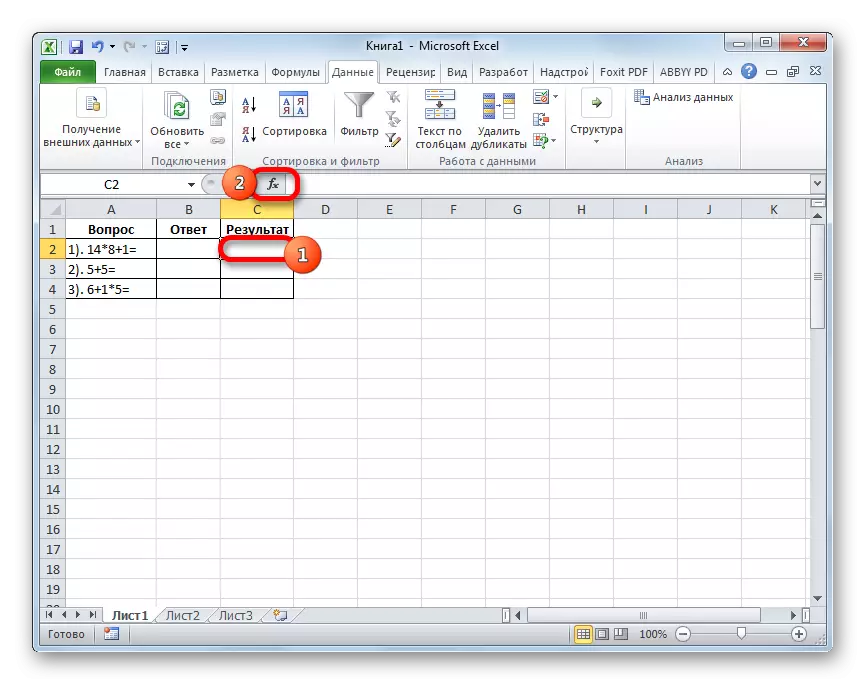
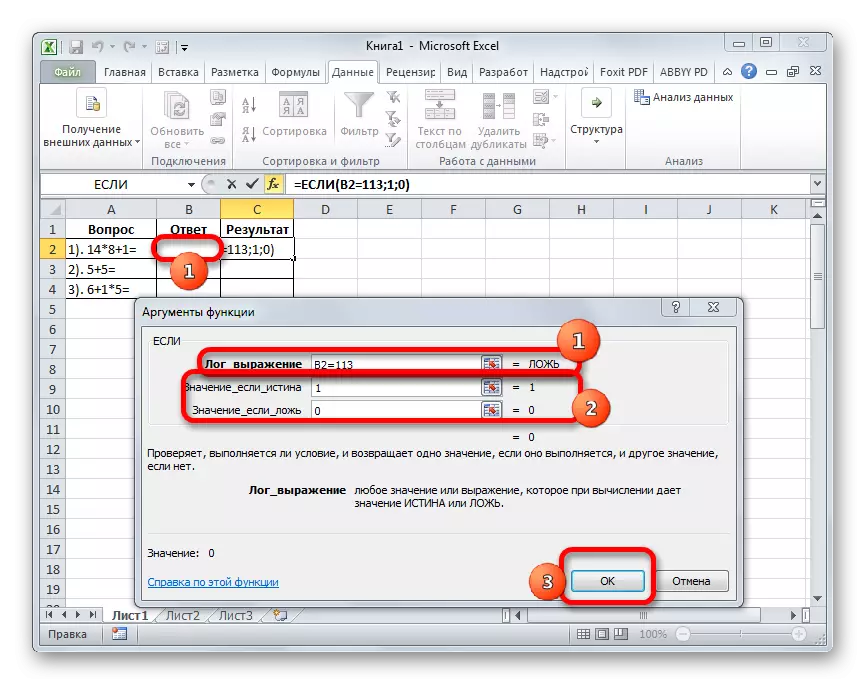
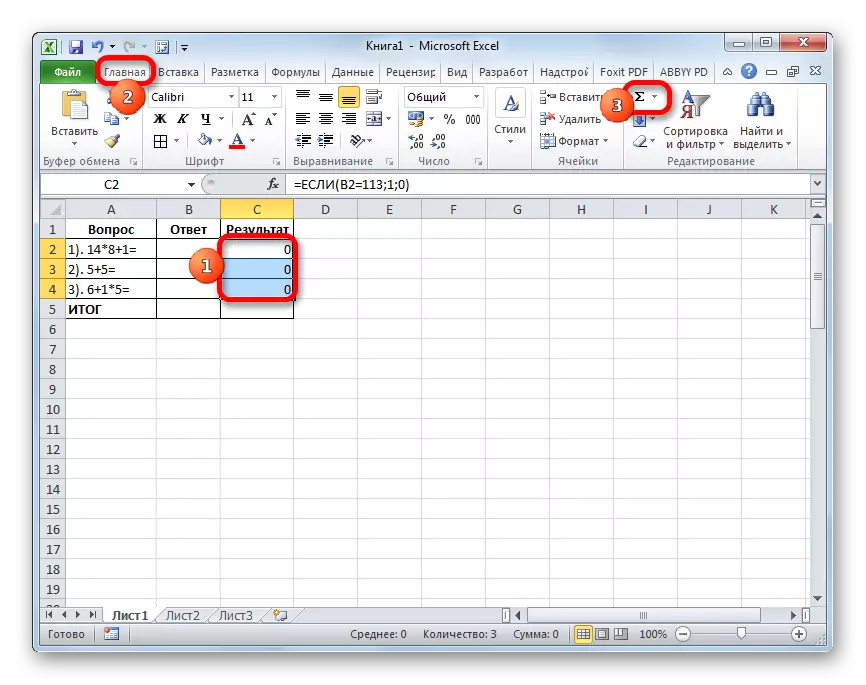
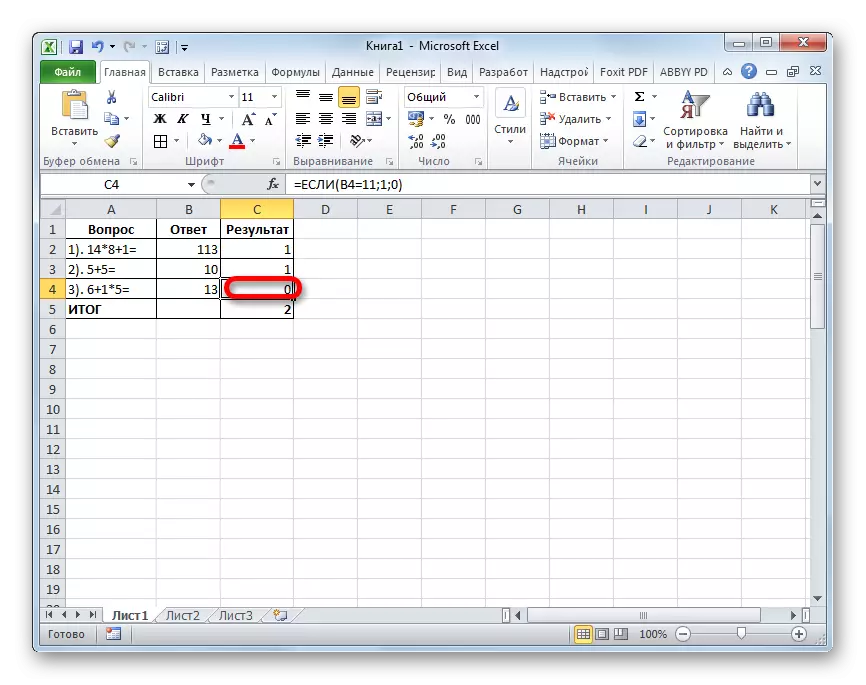
Indlela 3: Sebenzisa ulawulo
Unokuvavanya iimvavanyo usebenzisa izinto zolawulo ngendlela yeqhosha ukukhetha ukhetho lwesilotho.
- Ukuze ukwazi ukusebenzisa iindlela zezinto zolawulo, okokuqala, kuya kufuneka wenze i-verivever tab. Ngokuzenzekelayo, kukhubazekile. Ke ngoko, ukuba kwinguqulelo yakho ye-Excel ayikasebenzi, emva koko inkcitho ifanele yenziwe. Okokuqala, sifudukela kwi "Ifayile" yethebhu. Senza iCandelo le "parameter".
- Ifestile yeparamitha isebenze. Kufuneka ifudukele kwicandelo le-"PAPE". Emva koko, kwinxalenye elungileyo yefestile, sibeka ibhokisi yokutshekisha kufutshane ne "Musile". Ukwenzela ukuba utshintsho lungenise ukuba lusebenze, cofa iqhosha u "Kulungile" emazantsi efestile. Emva kwezi zenzo, ithebhu yovelwano iya kuvela kwiteyiphu.
- Okokuqala, faka umsebenzi. Xa usebenzisa le ndlela, nganye nganye iya kubekwa kwiphepha elahlukileyo.
- Emva koko, yiya kwi Developer New tab ukuba kutshanje ukuba iyasebenza. Nqakraza kwi "Cola" icon, nto leyo ifumaneka kwi "Control" toolbar. Xa iqela Icons "Form ulawulo iziqalelo", khetha into ebizwa ngokuba "Vula". It has a iqhosha ngeenxa zonke.
- Nqakraza phezu kwendawo uxwebhu apho esinqwenela lokuthumela iimpendulo. Kubalulekile ukuba kuya kuvela i-elementi kolawulo.
- Emva koko faka enye yezisombululo iinketho endaweni yesezantsi igama iqhosha.
- Emva koko, siya ukubalaselisa into kwaye nqakraza kuyo ngeqhosha lasekunene le mouse. Ukususela iinketho ezikhoyo, khetha i 'Khuphela' into.
- Khetha iseli ngezantsi. Emva koko cofa ekunene Cofa ekukhetheni. Kuludwe evelayo, khetha i "Cola 'indawo.
- Okulandelayo, sivelisa faka izihlandlo ezimbini, ekubeni siye sagqiba ukuba kuya kubakho izisombululo iinketho ezine, nangona kwimeko ethile nganye inani labo zinokwahluka.
- Emva koko igama ukhetho nganye ukuze musa ungqamane omnye nomnye. Kodwa musa ukulibala ukuba enye yeenketho kufuneka ezichanekileyo.
- Emva koko, siya uhombise into ukuya umsebenzi olandelayo, yaye kwimeko yethu oko kuthetha lenguqu ukuya kwiphepha elilandelayo. Kwakhona, klikha kwi "Faka" icon, ibekwe Developer tab. Eli xesha siye ngokukhethwa bezinto "ActiveX iziqalelo" iqela le. Khetha ku gqiba nge "Iqhosha", nto leyo iba look yoxande.
- Nqakraza kwi ariya koxwebhu, nto leyo ifumaneka ngezantsi kwe data wangena ngaphambili. Emva koko, oko kuya kuvela phezu kwalo into esiyifunayo.
- Ngoku kufuneka sitshintshe ezinye iimpawu kwiqhosha kwakhiwa. I nqakraza kuyo iqhosha lemouse ekunene kwaye kwimenyu evulayo, khetha i indawo "Iimpahla".
- Iwindow yolawulo ivulwa. Xa "Igama 'entsimini, sitshintsha igama uya kuba ngakumbi echaphazelekayo kule nto, kumzekelo wethu uya kuba igama" Next_vopros ". Qaphela ukuba akukho izithuba kulo mhlaba. Endle "utoliko", faka i "umbuzo olandelayo" ixabiso. sele kukho izikhewu evumele, yaye eli gama ziya kuboniswa kwi qhosha yethu. Endle "BackColor", khetha umbala ukuba into aya kuba. Emva koko, ungenza uvale iipropati window ngokunqakraza kwi icon Ukuvalwa umgangatho kwikona wayo ilungelo eliphezulu.
- nqakraza ngoku nqakraza-ekunene kwi igama kwiphepha langoku. Kwimenyu evulayo, khetha "Nika igama kwakhona".
- Emva koko, igama lephepha liyasebenza, kwaye silingana negama elitsha "Umbuzo 1".
- Kwakhona, cofa kuyo ngeqhosha le mouse lasekunene, kodwa ngoku kwimenyu, yeka ukhetho kwi "Hambisa okanye ikopi ..." into.
- I-cop windi iwindow isunguliwe. Sibeke uphawu oluphathelene kuyo kufutshane "Yenza ikopi" kwaye ucofe iqhosha "Kulungile".
- Emva koko, sitshintsha igama elithi "Umbuzo 2" ngendlela efanayo njengoko ngaphambili yenziwe ngaphambili. Eli phepha lisaqulunqa umxholo ofanayo neli phepha langaphambili.
- Sitshintsha inombolo yomsebenzi, itekisi, kunye neempendulo kweli phepha macala sijongane nemfuneko.
- Ngokufanayo, yenza kwaye utshintshe imixholo yeshishi "Umbuzo 3". Kuyo kuphela, kuba lo ngumsebenzi wokugqibela, endaweni yegama "lombuzo olandelayo", ungabeka igama "lovavanyo ngokupheleleyo". Indlela yokwenza sele ixoxwe ngaphambili.
- Ngoku sibuyela "kumbuzo 1" ithebhu. Kufuneka sibophe ukutshintshela kwiseli ethile. Ukwenza oku, cofa ekunene-Cofa kuyo nayiphi na i-switches. Kwimenyu evula, khetha into "yefomathi yento ...".
- Iwindow yolawulo isebenze. Yiya kwithebhu "yolawulo". "Ukunxibelelana nentsimi yeseli", useta idilesi yayo nayiphi na into engenanto. Inani liya kuboniswa kuyo ngokungqinelana neyiphi indlela ngqo i-switch.
- Inkqubo efanayo yenziwa emathini neminye imisebenzi. Ukuze kube lula, kunqweneleka ukuba isisele esinxulumenekwe kwindawo enye, kodwa ngamashiti ahlukeneyo. Emva koko, sibuyela kwiphepha "Umbuzo 1" kwakhona. Cofa ekunene kwinqaku elilandelayo "Umbuzo olandelayo". Kwimenyu, khetha "isikhundla" somthombo ".
- Ivula umhleli womyalelo. Phakathi kwe- "PATA SEAR" APUS ", kufuneka sibhale ikhowudi yenguqu kwithebhu elandelayo. Kwimeko echaziweyo, iya kujongeka ngoluhlobo:
Iphepha lomsebenzi ("Umbuzo 2"). Sebenzisa
Emva koko, vala iwindow yomhleli.
- Ukuqhekeka okufanayo kunye neqhosha elihambelanayo senza iphepha elithi "Umbuzo 2". Kuphela apho kufanelekile lo myalelo ulandelayo:
Iphepha lomsebenzi ("Umbuzo 3"). Sebenzisa
- Kumhleli womyalelo, "Umbuzo 3" Imiyalelo yeqhosha lenza oku kulandelayo:
Iphepha lomsebenzi ("upemputha"). Sebenzisa
- Emva koko, senza iphepha elitsha elibizwa ngokuba yi "mphuphume". Iya kubonisa iziphumo zendinyana yovavanyo. Ngeenjongo, sidale itafile yeekholamu ezine: "Inombolo yemibuzo", "Impendulo Efanelekileyo", "Intshayelelo Iphendula" kunye "nesiphumo". Kwikholamu yokuqala ifanelwe kuku-odola inani lemisebenzi "1", "2" "kunye" 3 ". Kwikholamu yesibini, eyahlukileyo yomsebenzi ngamnye, faka inombolo yendawo yokutshintsha ihambelana nesisombululo esichanekileyo.
- Kwisisele sokuqala kwi "Intshayelelo Impendulo", Sibeka uphawu "=" kwaye sichaze ikhonkco kwiseli "yombuzo 1". Ukukhuphela okufanayo kwenziwa kunye neeseli ezingezantsi, kuphela kubo kubonisa iimbekiselo kwiiseli ezihambelana "" nombuzo 2 "kunye" nombuzo 3 "wemakhishithi.
- Emva koko, sibalaselisa into yokuqala yekholam "yesiphumo" kwaye ibize umsebenzi weengxoxo zomsebenzi ukuba sithetha ngaphezulu. Kwigama elithi "Ibinzana elisengqiqweni", chaza idilesi yeseli "efakiweyo" yelayini ehambelana nayo. Emva koko sibeka uphawu "=" kwaye emva koko ubonise ukulungelelaniswa kwekholam kwikholamu "Phendula" inyani yomgca ofanayo. Kumasimi "intsingiselo ukuba inyani" kunye "nentsingiselo ukuba ilele" ngenani "1" kunye "no-0", ngokwahlukeneyo. Emva koko, cofa kwiqhosha "Kulungile".
- Ukwenzela ukukopa le fomula kuluhlu olungezantsi, sibeka isikhombisi kwikona esezantsi yento ekhoyo. Kwangelo xesha, uphawu lokuzalisa kuhlobo lomnqamlezo luvela. Cofa kwiqhosha leqhosha lasekhohlo kwaye utsala uphawu phantsi kude kube sekupheleni kwetafile.
- Emva koko, ukushwankathela iziphumo zizonke, sisebenzisa i-autosum, njengoko sele kwenziwe ngaphezulu kwesinye.
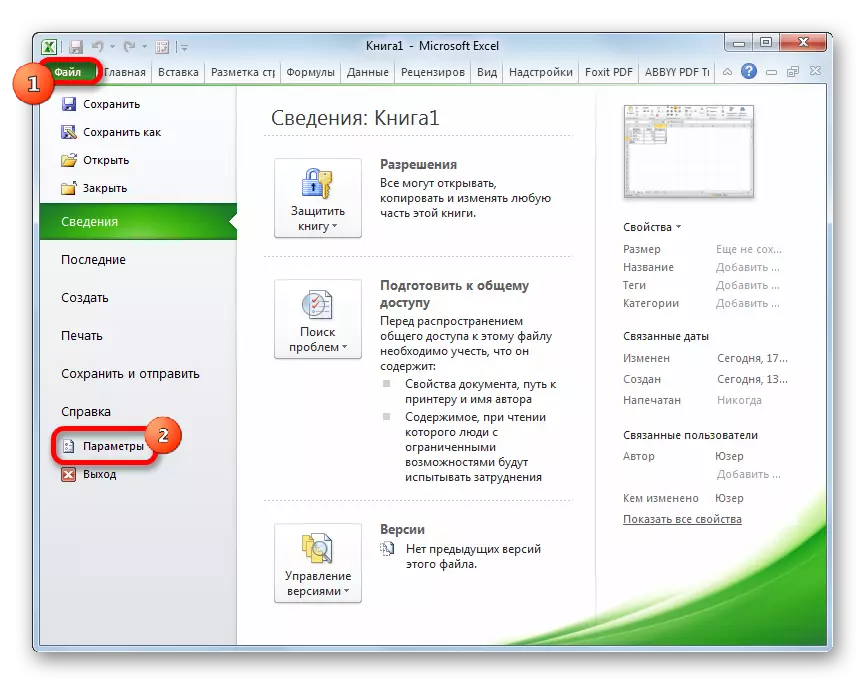
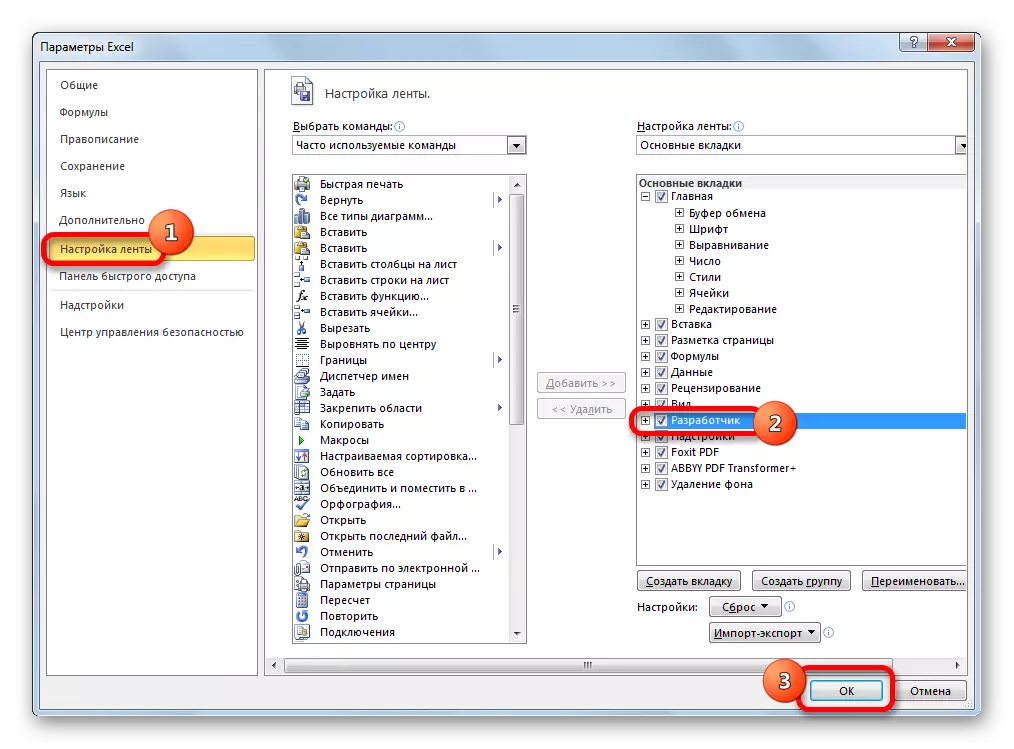
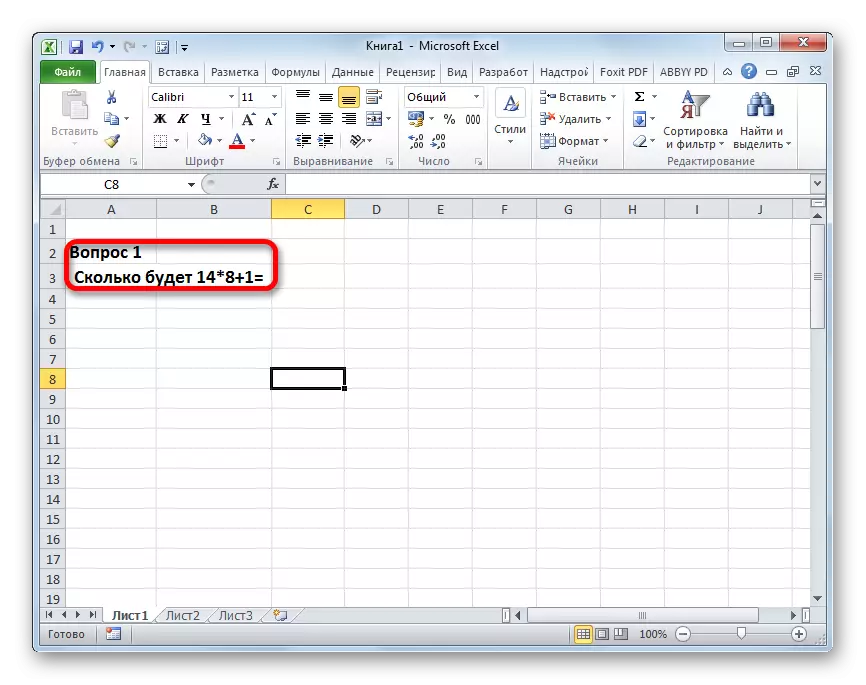
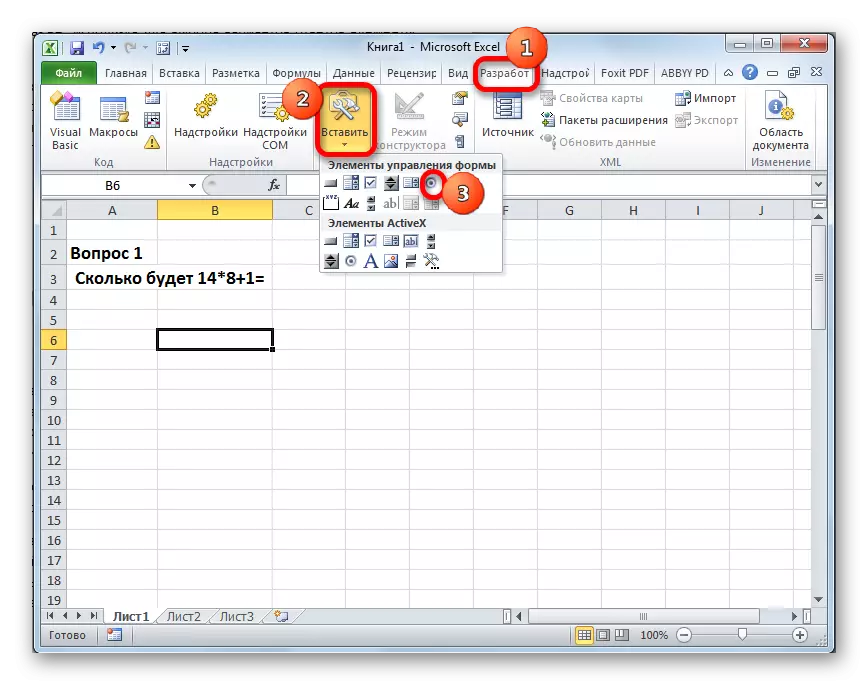

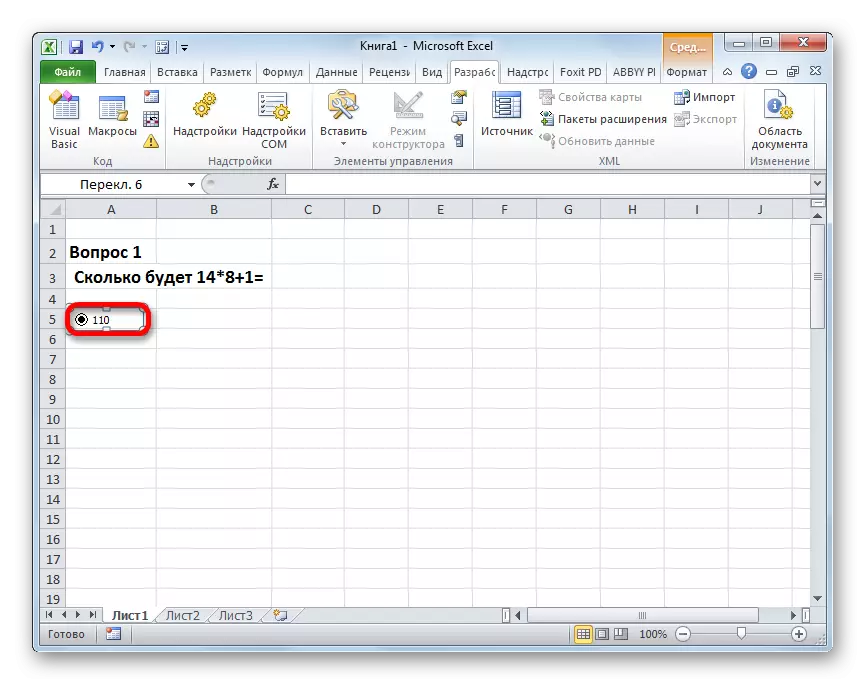
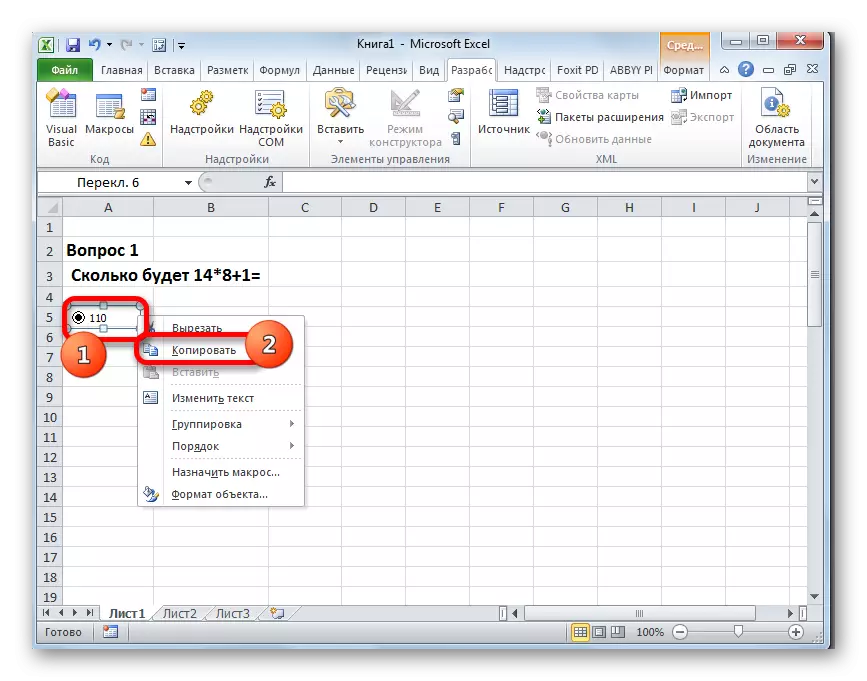
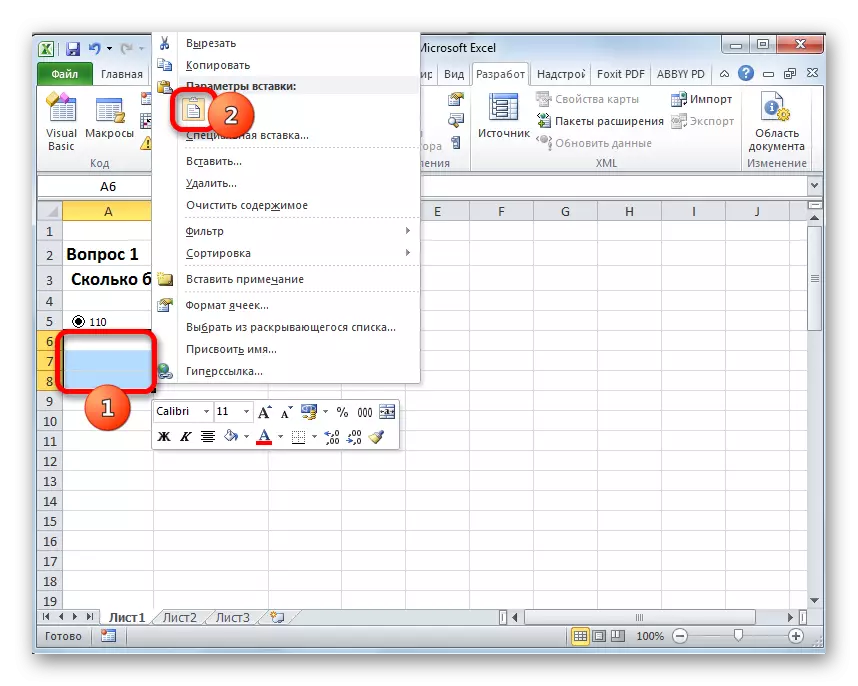
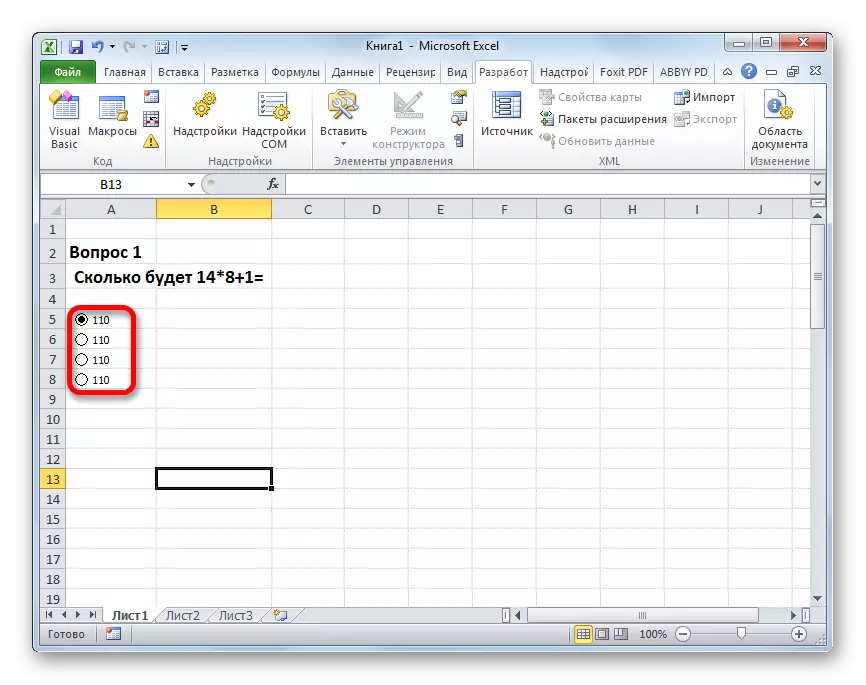
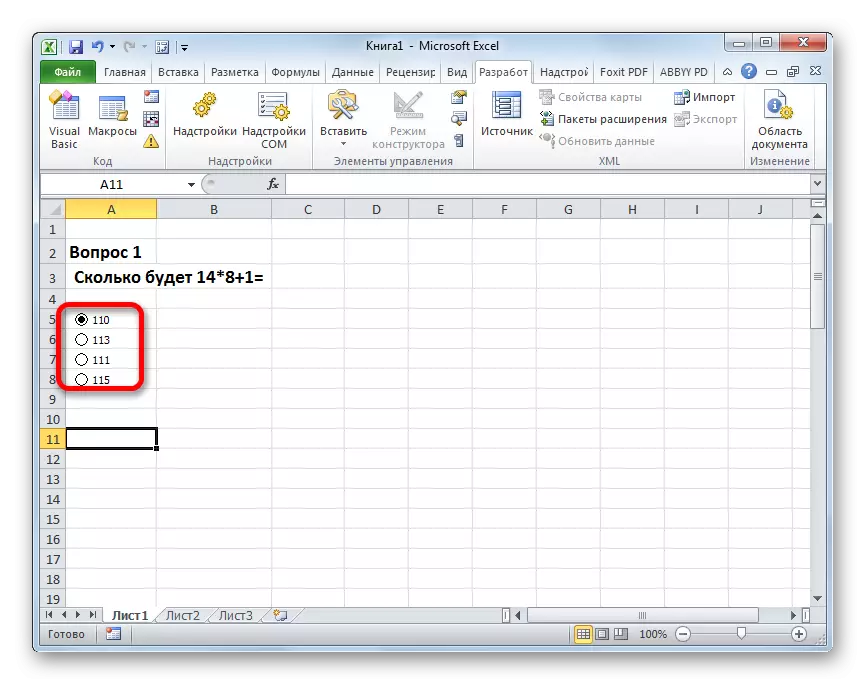
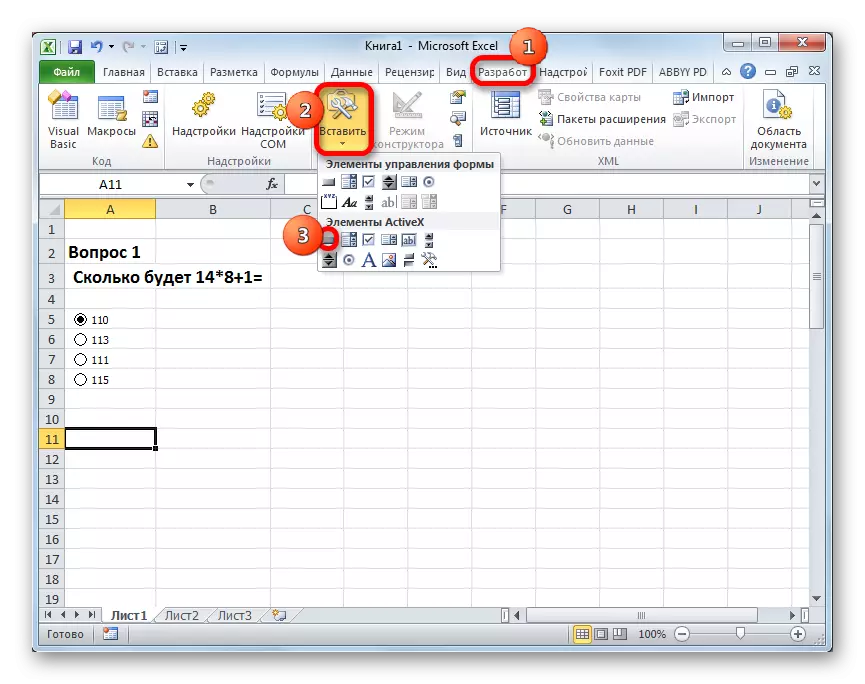
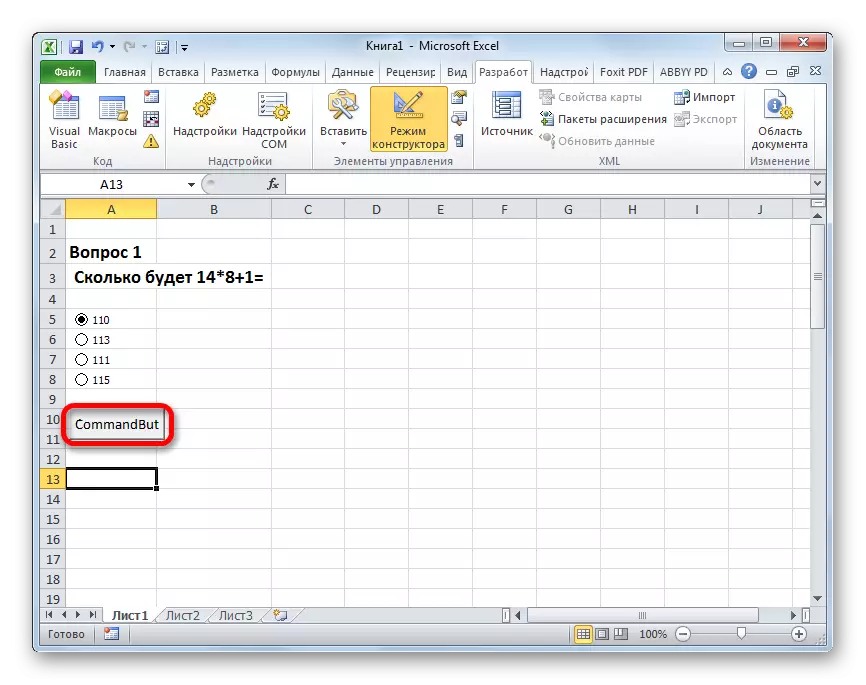
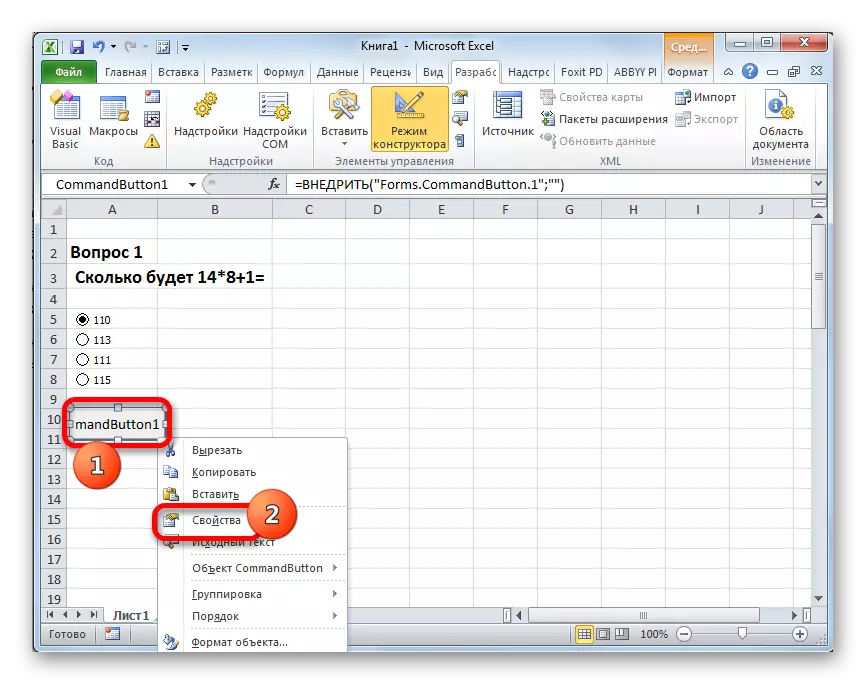
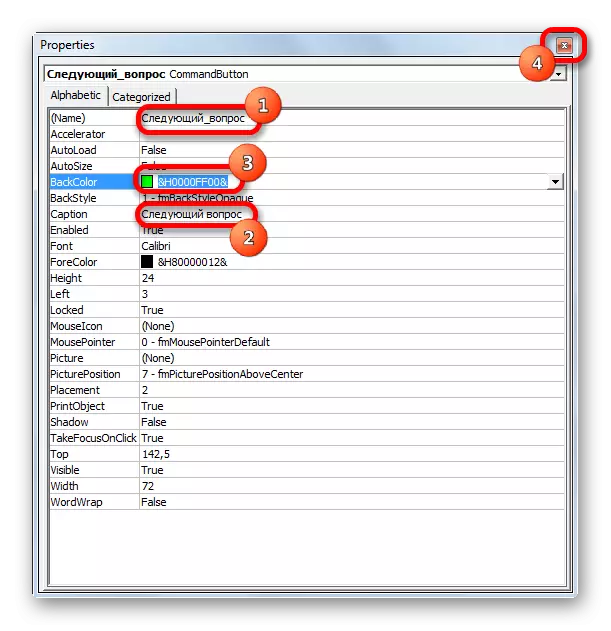
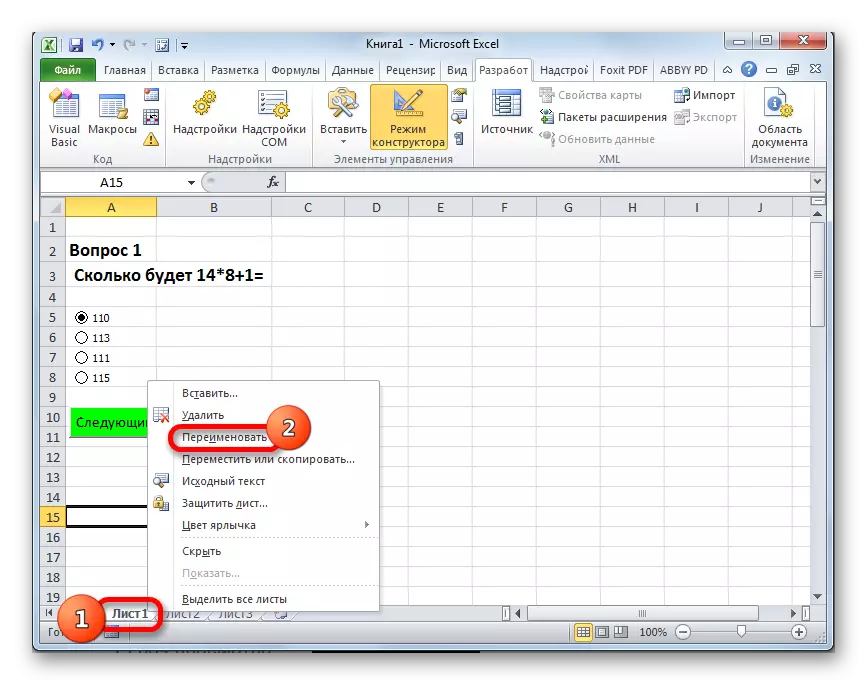
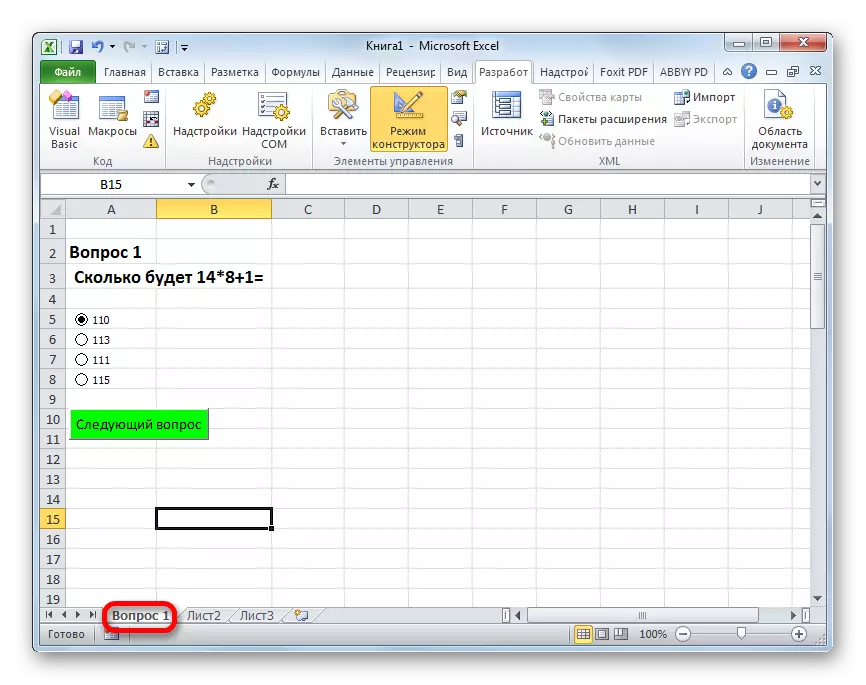
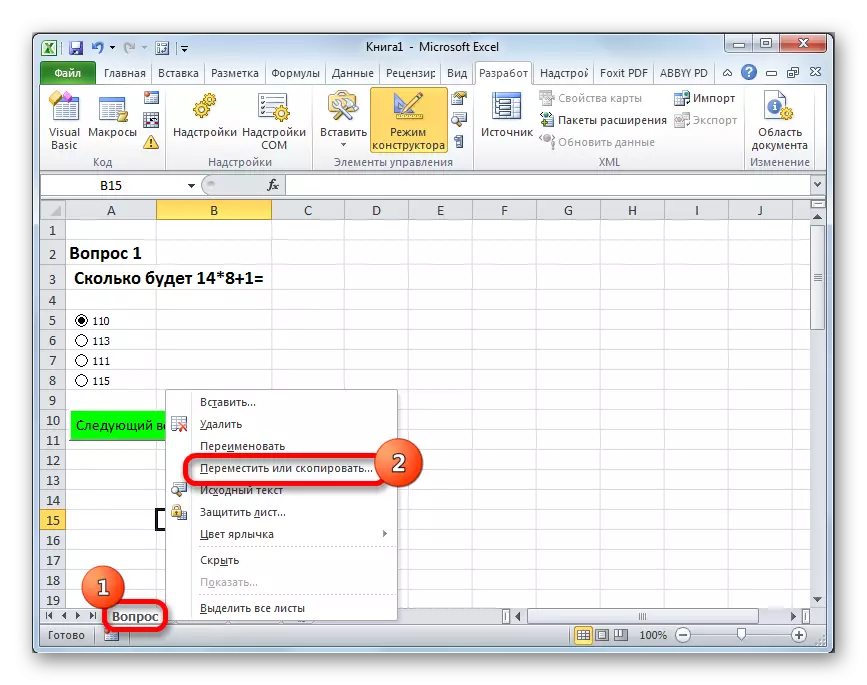
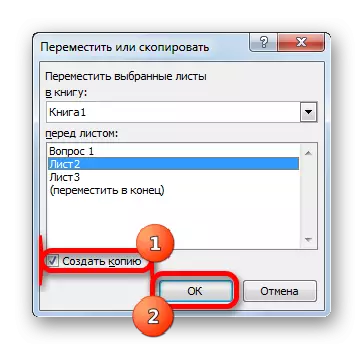
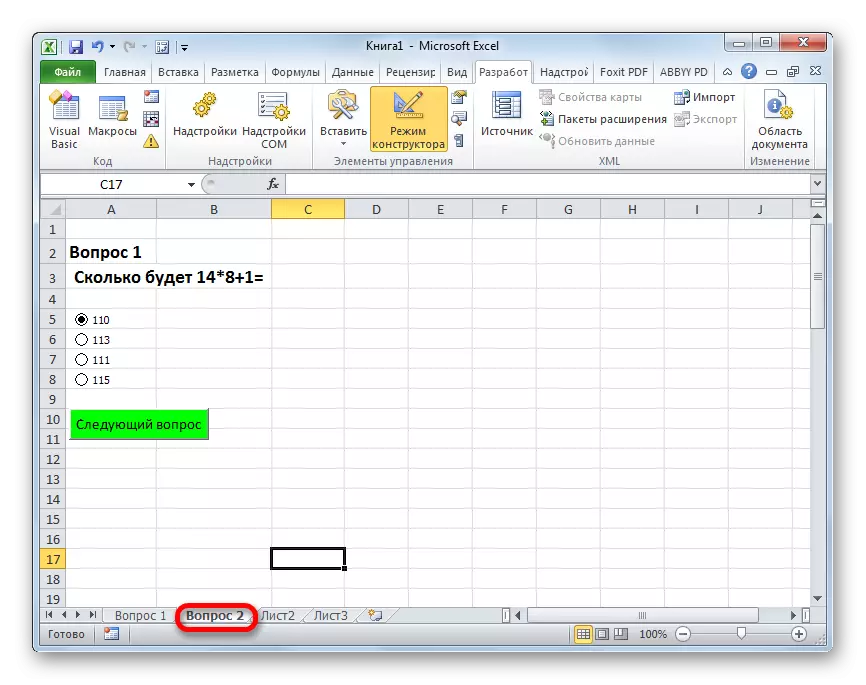
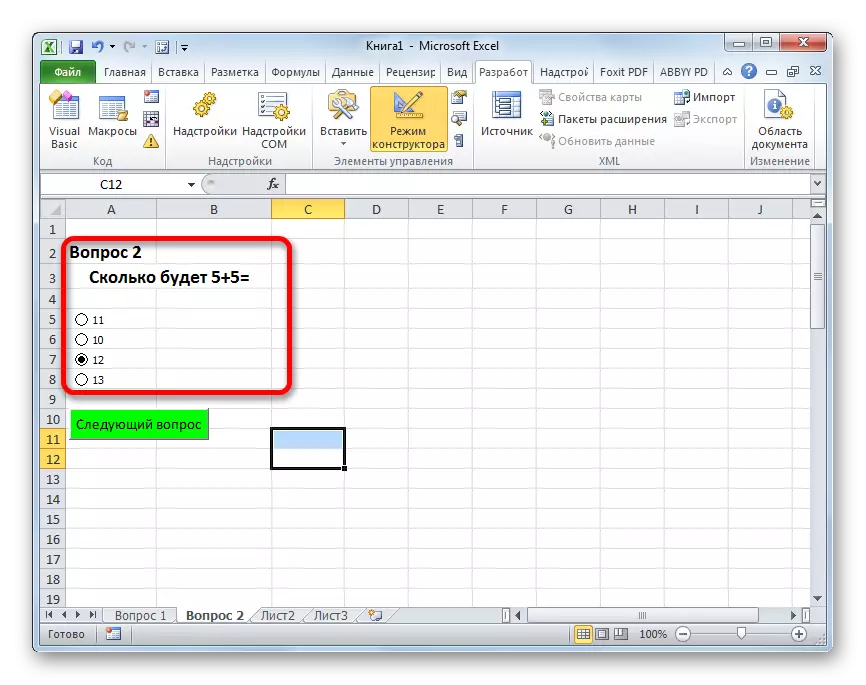

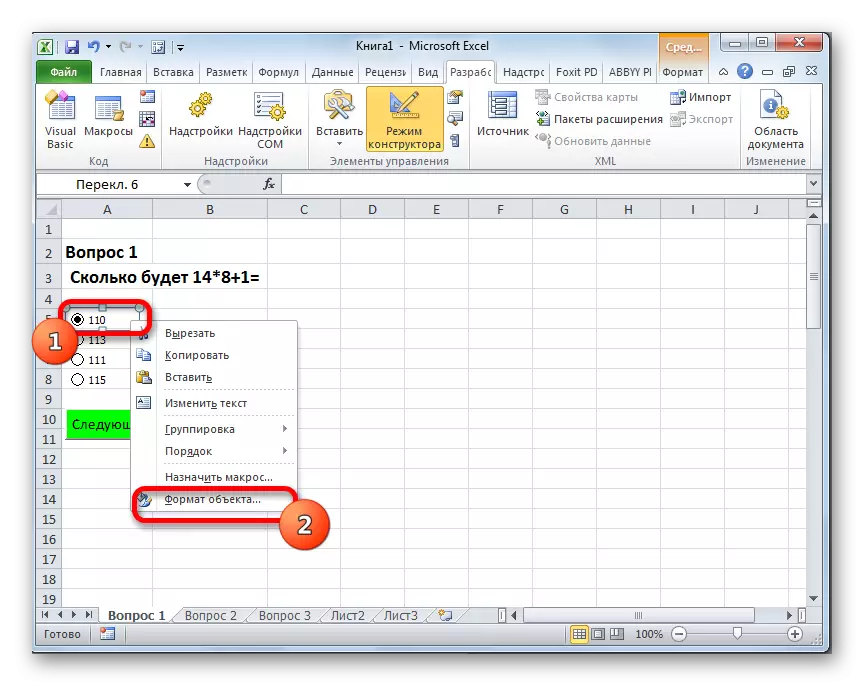
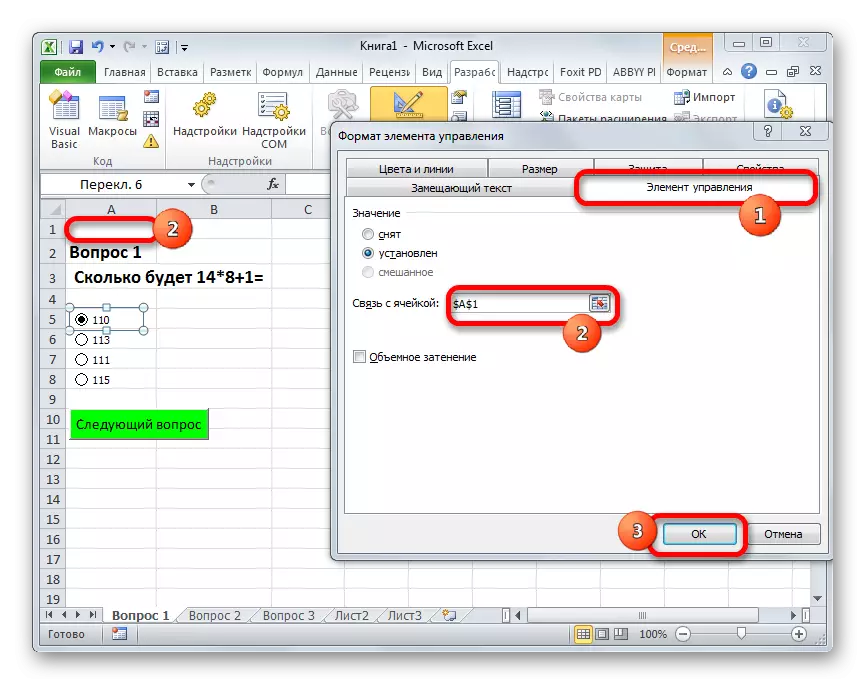
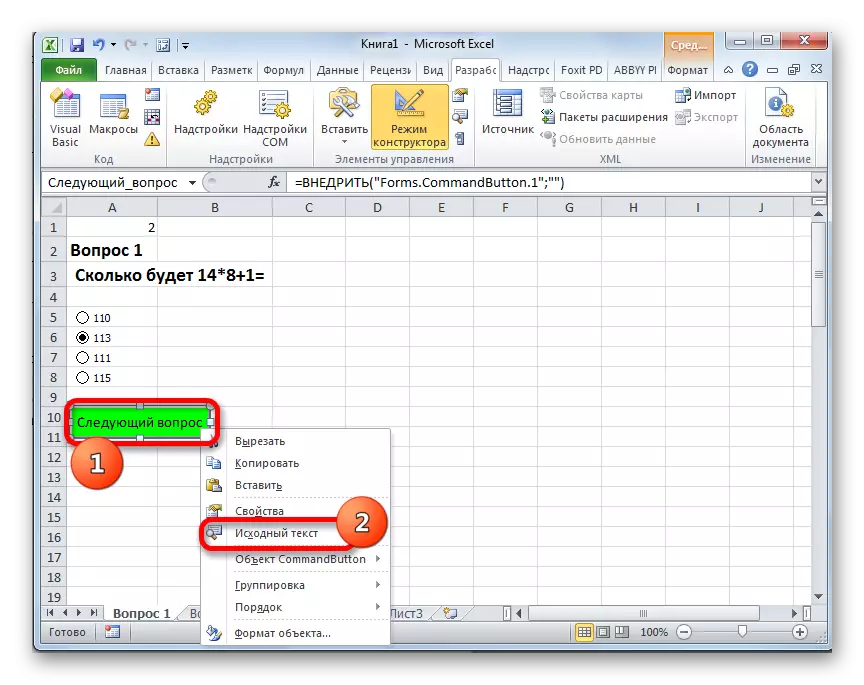
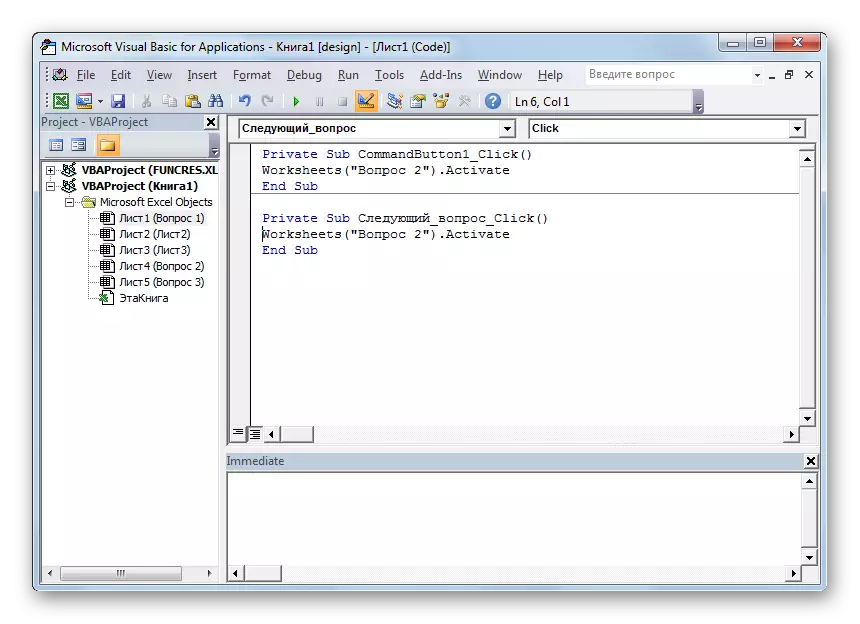
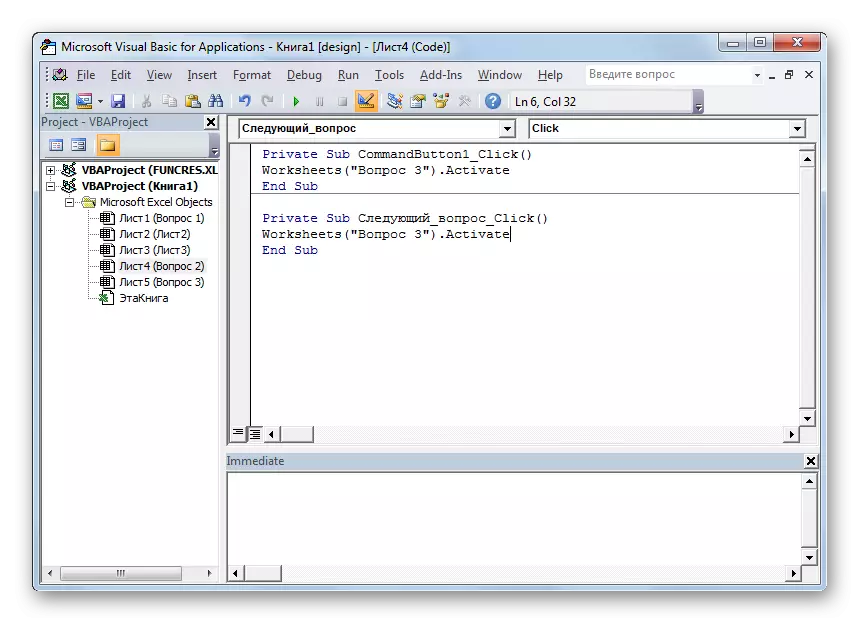
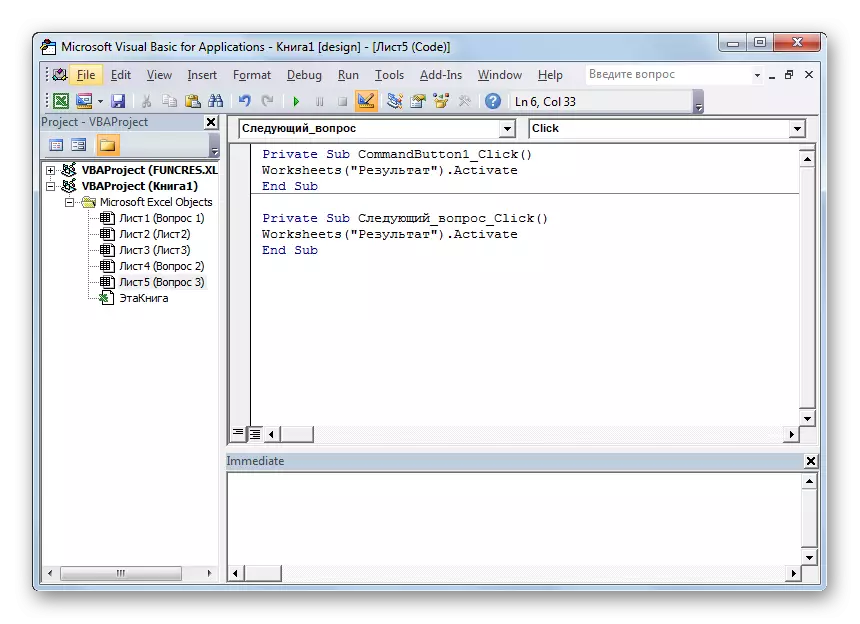

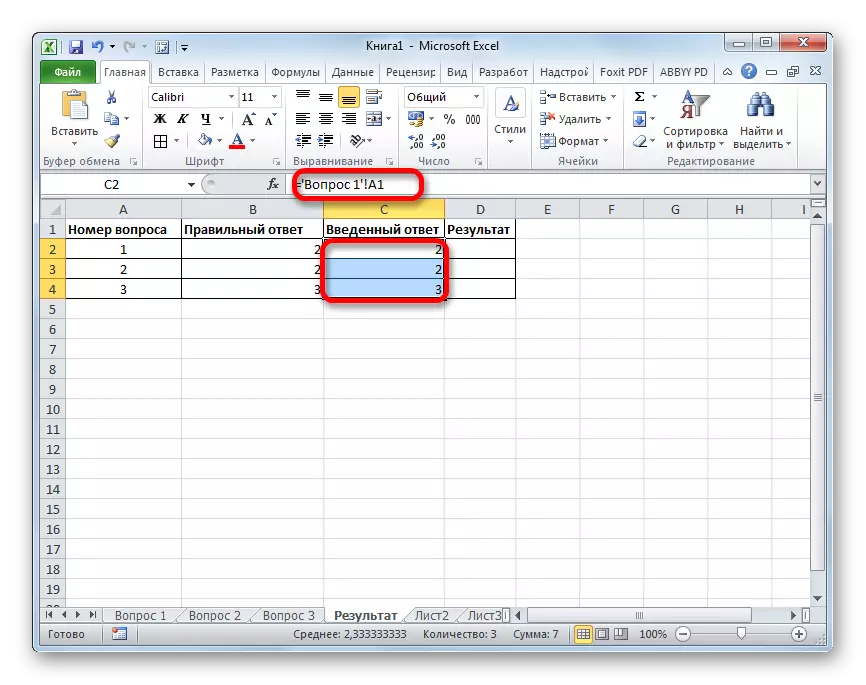

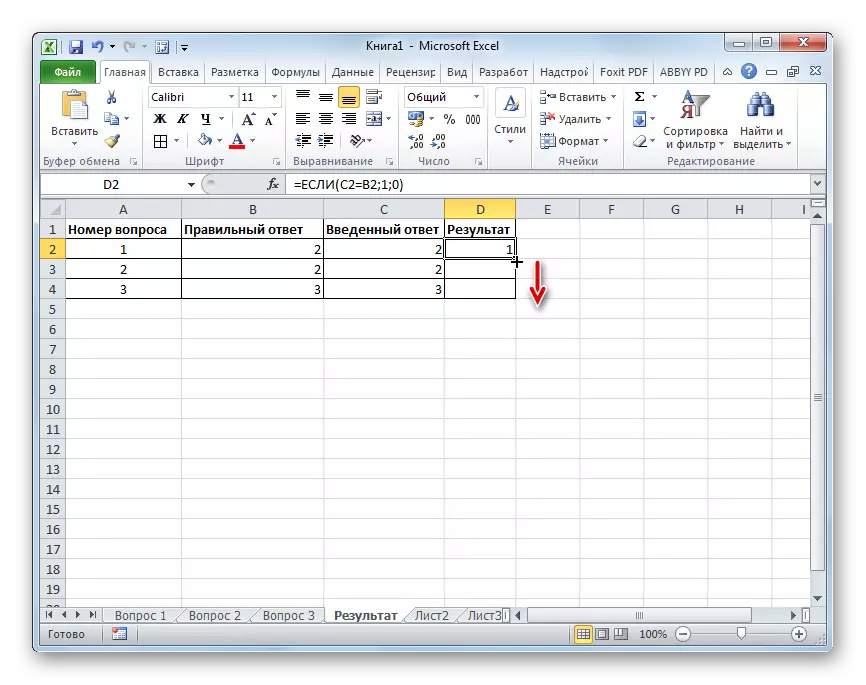
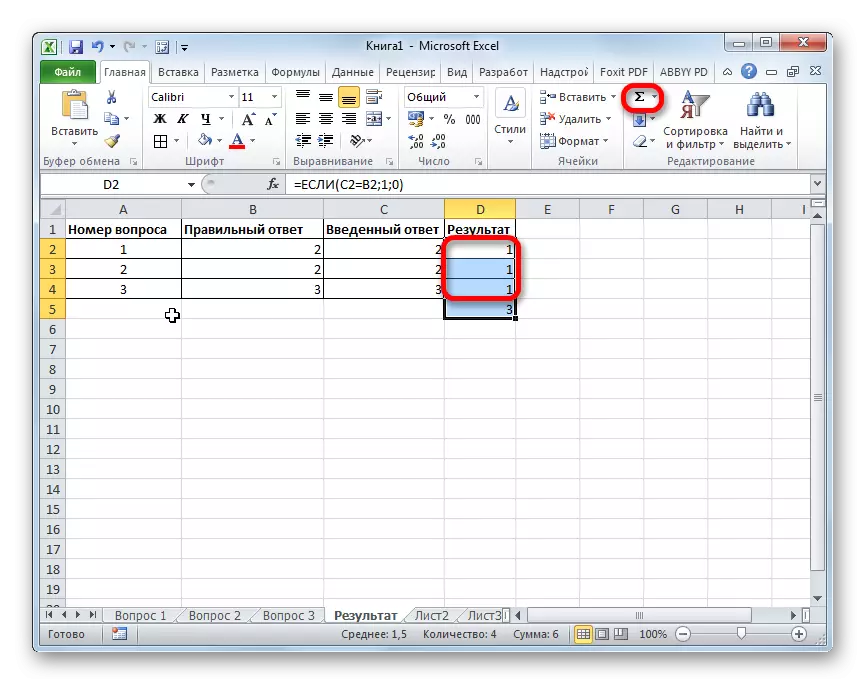
Kolu vavanyo, uvavanyo lunokuqwalaselwa lugqityiwe. Ulungele ngokupheleleyo ukudlula.
Simile ngeendlela ezahlukeneyo zokwenza uvavanyo kusetyenziswa izixhobo ze-Excel. Ewe kunjalo, olu aluluhlu olupheleleyo lwazo zonke izinto ezinokwenzeka zokudala iimvavanyo kwesi sicelo. Ukudibanisa izixhobo ezahlukeneyo kunye nezinto, unokwenza iimvavanyo ngokungafaniyo ngokwasemsebenzini. Kwangelo xesha, akunakwenzeka ukuba ukuqaphela ukuba kuzo zonke iimeko, xa kusenziwa iimvavanyo, umsebenzi ongenangqondo uyasetyenziswa ukuba.
